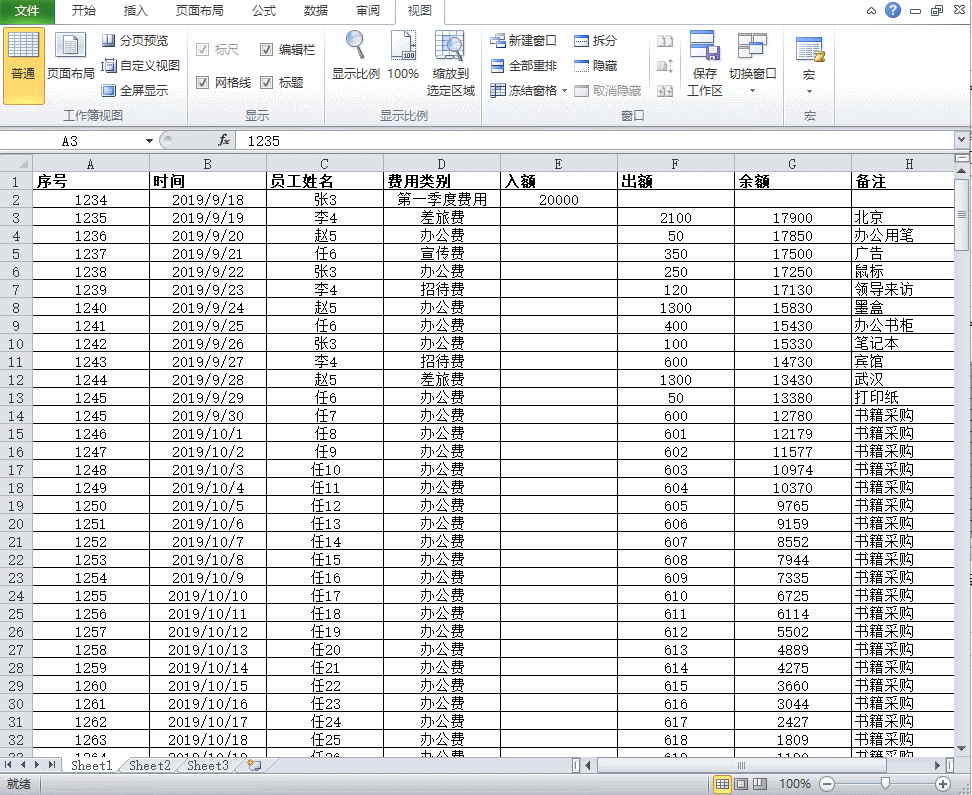Excel-冻结窗口
 当一个表格数据太多,那么它就会离表头越远。我们在查看分析数据时,就没法看到表头标题部分。这样非常不便于查看,那么,有没有好的办法能够解决这一问题呢?其实,我们可以通过Excel冻结窗口来固定表头处,无论我们怎么向下滚动数据,表头依然固定在那不动。
当一个表格数据太多,那么它就会离表头越远。我们在查看分析数据时,就没法看到表头标题部分。这样非常不便于查看,那么,有没有好的办法能够解决这一问题呢?其实,我们可以通过Excel冻结窗口来固定表头处,无论我们怎么向下滚动数据,表头依然固定在那不动。
Excel冻结首行首列
Excel表格中点击“视图”选项卡,在“窗口”面板中找到“冻结窗格”,单击“冻结窗口”旁边的小三角,选择下拉中的“冻结首行”我们就可以直接固定首行的表头处;
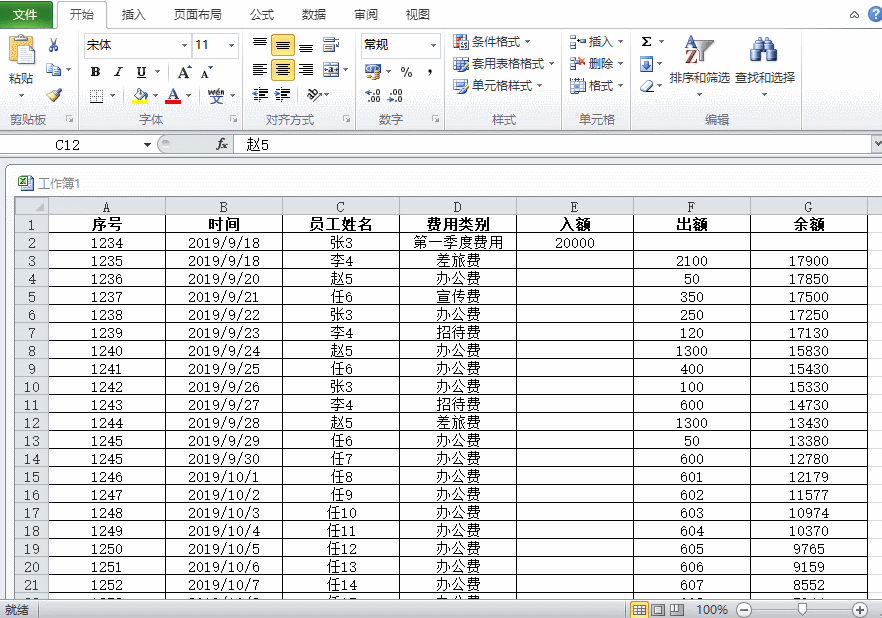
选择“冻结首列”能够固定住最左列。点击“取消冻结窗格”可以取消之前的冻结。
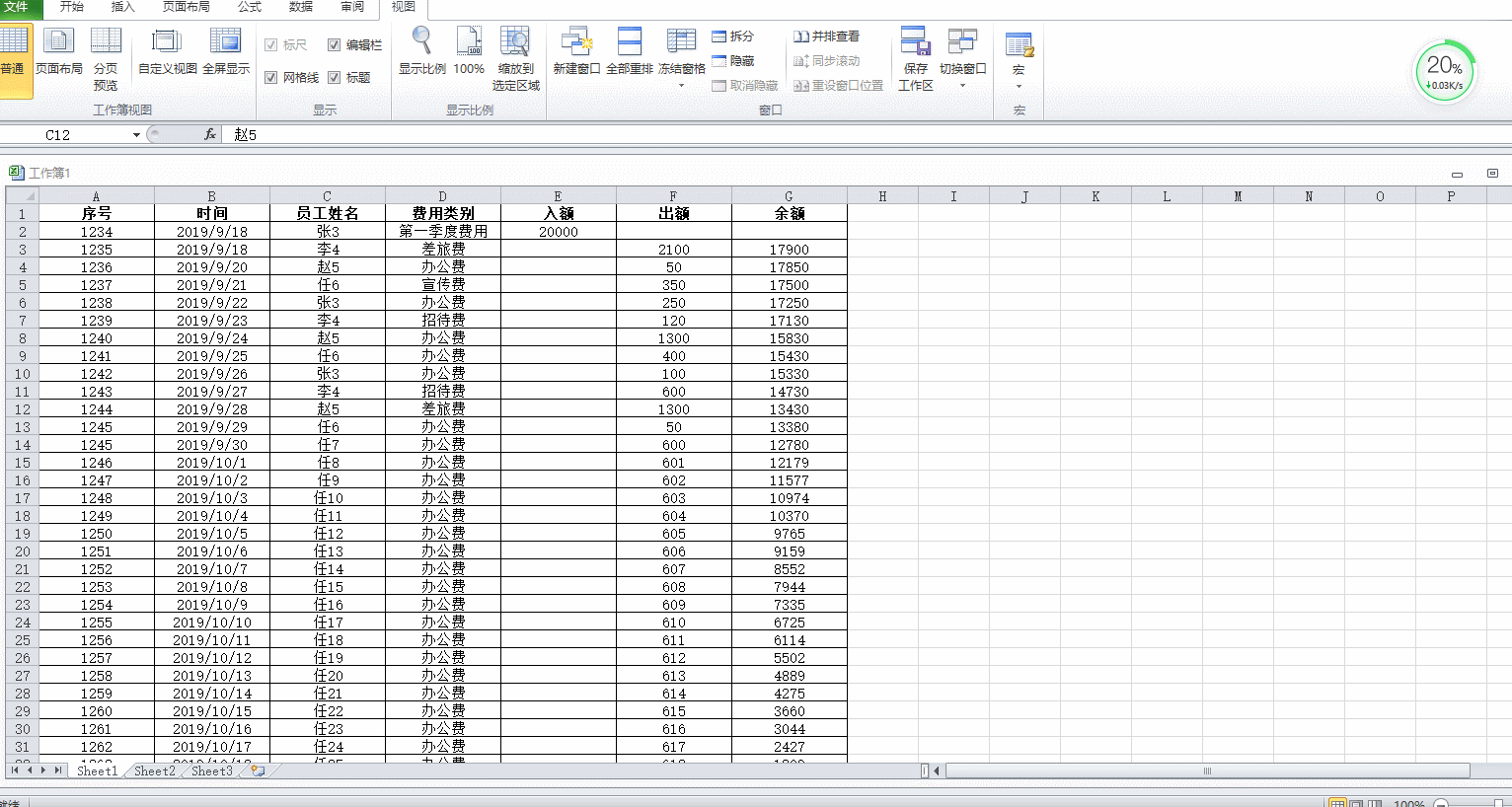
excel冻结多行多列
除了上面的冻结首行和首列外,我们还能够冻结多行、多列。
例如:这里我需要同时冻结2行。
首先,我们将光标定位到第一列的第三行单元格,也就是“A3”单元格;
然后点击“视图”选项卡,在“窗口”面板中找到“冻结窗格”,单击“冻结窗口”旁边的小三角,选择下拉中的“冻结拆分庄口”好了,此时,我们就已经冻结了第一行和第二行。如下图所示:
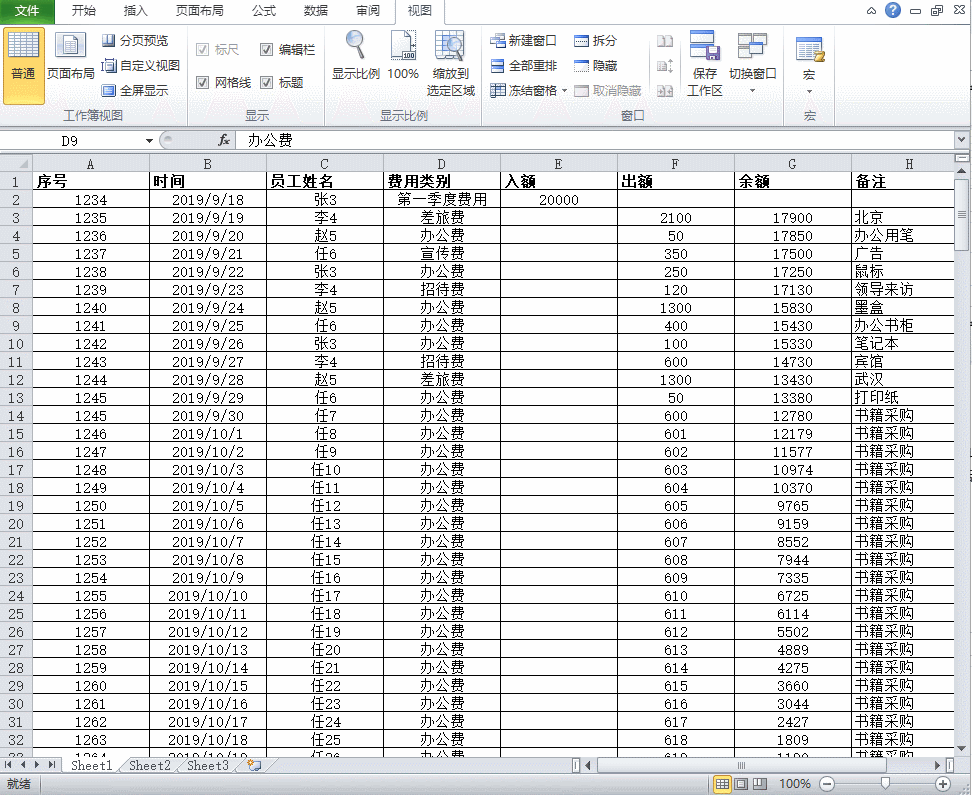
同样,我们将光标定位到第一行的第三列单元格,也就是“C1”单元格,然后再选择“冻结拆分窗格”即可固定住最左侧的两列。